
Índice:
- Autor John Day [email protected].
- Public 2024-01-30 11:40.
- Última modificação 2025-01-23 15:03.
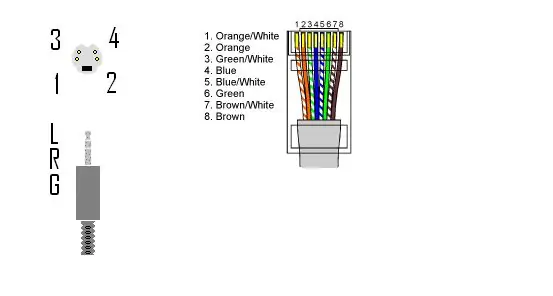
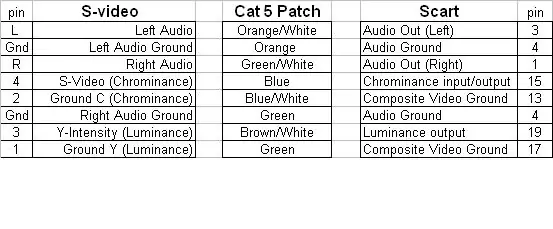
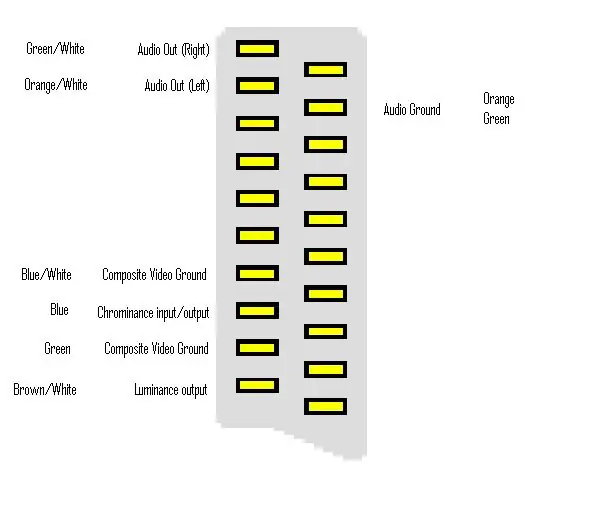
Em um Instructable anterior, https://www.instructables.com/id/S5YML6MFLFHVHAP/ Eu criei um cabo para enviar AV através de um patch cable. Tenho trabalhado em algumas variações do tema. O vídeo é um sinal de qualidade superior do que usar conexões fono e Scart é uma conexão muito conveniente, pois combina todas as conexões em um soquete. O diagrama Scart incluído é o lado de saída da TV. A entrada do Scart é conectada de forma diferente e é realmente fácil de pesquisar nas formas usuais. Decidi apenas ir para a conexão s-vídeo no momento, mas incluo os pinos para o Scart se você se sentir aventureiro. Você também notará que mostrei um conector, mas na verdade usei um fone vermelho e branco com um adaptador de fone / conector na extremidade do pc
Etapa 1: Ferramentas usadas



As ferramentas que usei serão encontradas na maioria das coleções de ferramentas. Cortadores laterais e lâmina para cortar e descascar fios. Um ferro de soldar e soldar todas as juntas precisarão ser soldadas. Eu tenho um torno muito pequeno que uso para segurar itens que poderia realmente fazer com outra mão através dele. Também acho que uma boa fonte de luz pode ser inestimável. na segunda foto, o brilho fez a mesa parecer azul. você também pode ver na mesa um filtro ADSL antigo que eu não tinha pensado em usar na época, mas falarei sobre isso mais tarde. passo 1: - Conecte os fios ao terminal RJ45. soldar cada terminal. Achei mais fácil trabalhar na última fileira e me afastar de mim, dessa forma o ferro de solda não queimou nenhuma das conexões que eu já havia feito.
Etapa 2: Fim do computador


O lado do computador. Decidi que não haveria muito movimento na extremidade do computador porque os cabos estão atrás do PC. depois de soldar todas as conexões, prendi o soquete com fita adesiva ao fio. isso parou a maior parte do estresse nas articulações.
Etapa 3: Conectando à TV




Usei uma velha caixa de filtro ADSL para fazer a conexão no lado da TV. Na minha TV a conexão lateral é usada para playstation, wii e agora PC. Então, achei que precisava fazer um terminal robusto para o trabalho. Etapa 1: - Usei um pouco de fita de espuma de dupla face para colar o terminal RJ45 na caixa. Originalmente, tentei conectar os terminais da mesma forma que tinha feito na extremidade do PC, mas descobri que trabalhar na caixa era muito apertado, então tirei um pouco do cabo de rede e o soldei no terminal RJ45. Etapa 2: - Cortei um pedaço de tira e conectei meus cabos de salto de um lado e meus cabos AV do outro lado; em seguida, prendi ao redor da caixa e estava pronto para conectá-la. Meu cabo patch tem 10 metros de comprimento e corre em torno de 3 paredes entre a TV e o PC.
Etapa 4: instalado e funcionando


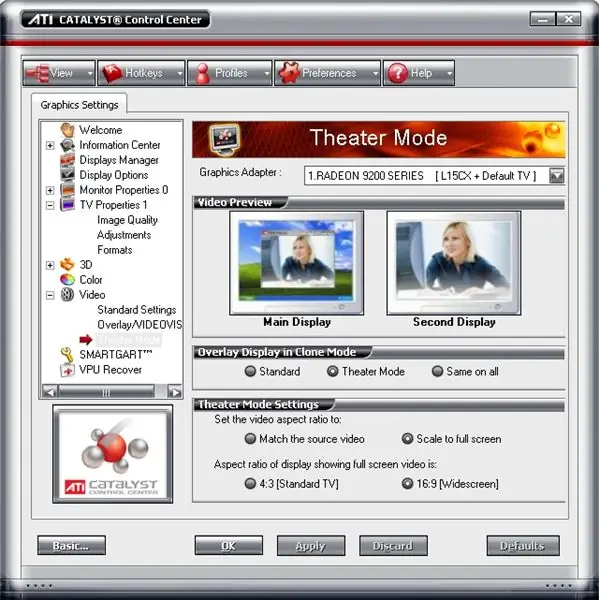
A TV está conectada e funcionando. Alguns ajustes no menu da placa gráfica e pronto. Este cabo é ótimo para assistir vídeos e mostrar apresentações de slides para a família, embora a imagem seja melhor do que a antiga conexão phono que fiz https://www.instructables.com/id / S5YML6MFLFHVHAP / Ainda há problemas de resolução. Para usar essa tela como monitor, você precisaria de uma conexão VGA na TV. Alguns ajustes que fiz que não são mostrados neste instrutível. Reconectei a fiação do PC da mesma forma que fiz na TV. Descobri que foi chutado algumas vezes e perdi o áudio. Um plano para o futuro é colocar cola quente na caixa do Filtro ADSL para segurar melhor os cabos. Boa sorte em fazer o seu. Depois de criar este cabo, encontrei este instrutível verificar isso. muito semelhante ao meu, mas mantém o uso do cabo de rede para enviar o sinal de rede. muito inteligente..https://www.instructables.com/id/SEQK5VGFNZAHAF8/
Recomendado:
Como fazer seu próprio gateway WIFI para conectar seu Arduino à rede IP?: 11 etapas (com imagens)

Como fazer seu próprio gateway WIFI para conectar seu Arduino à rede IP?: Como tantas pessoas, você acha que o Arduino é uma solução muito boa para fazer automação residencial e robótica! Mas em termos de comunicação, os Arduinos só vêm com links seriais. Estou trabalhando em um robô que precisa estar permanentemente conectado a um servidor que roda
Rivalidade de rede: um jogo de baixa latência para a BBC Micro: bit: 10 etapas (com imagens)

Rivalidade de rede: um jogo de baixa latência para a BBC Micro: bit: Neste tutorial, explicarei como implementar um jogo multijogador básico na BBC micro: bit com os seguintes recursos: Uma interface simples Baixa latência entre os pressionamentos de botão e atualizações de tela Um número flexível de participantes Fácil co
Testador de cabo Ethernet RJ45: 5 etapas (com imagens)

Testador de cabo Ethernet RJ45: Oi tudo, este é meu primeiro instrutível, então perdoe minha descrição menos do que ideal (e algumas fotos faltando) -A ideia (bem, a necessidade, na verdade) era verificar o cabeamento adequado de um longo (40m ou então) cabo ethernet do meu apartamento até o porão; o rou
Inversor conectado à rede DIY (não alimenta a rede) Alternativa de UPS: 7 etapas (com fotos)

Inversor DIY Grid Tied (não alimenta a rede) Alternativa de UPS: Este é um post de acompanhamento do meu outro Instructable sobre como fazer um inversor de rede que não realimenta a rede, uma vez que agora é sempre possível fazer isso em certas áreas como um projeto DIY e alguns lugares não permitem a alimentação lá g
Faça seu próprio cabo VGA de cabo CAT5 !: 4 etapas

Faça seu próprio cabo VGA de cabo CAT5 !: Como a maioria de vocês sabem, obter um comprimento de descida do cabo de monitor VGA é uma coisa cara. Com este instrutível, vou mostrar a você como fazer um cabo VGA de 15m de comprimento, a partir de um cabo de rede CAT5 simples
